
الأسلوب 1: مايكروسوفت باور بوينت
مايكروسوفت باور بوينت لديه العديد من الإعدادات المختلفة المتعلقة الإدراج فيديو: ما هو إلا وجود عدة طرق نقل الأسطوانة وتنسيق على الشريحة. بعد إضافة الفيديو إلى ورقة، وقائمة من المعلمات يمكن فتحها، حيث يمكنك العثور على وظيفة هي المسؤولة عن فصل أو تشغيل الصوت. قبل الحفظ، تأكد من أن الصوت هو حقا هناك. لعبت ملف النهائي ويفضل إعادة إنشاء محتويات مرة أخرى.
إقرأ المزيد: إدراج الفيديو في Microsoft PowerPoint تقديمي

الطريقة 2: أوبن أوفيس IMPRESS
على الرغم من أن البرنامج من الطريقة السابقة يعتبر الحل الأكثر شعبية للعمل مع العروض، وشرائها متاح ليس لجميع المستخدمين، وحتى الآن سنركز على نظائرها الحرة. هذا هو إمريس، مع وظائف مماثلة، وأدوات تحرير الفيديو في مشروع جديد أو قائم.
- إذا العروض ليست حتى الآن وأنت ذاهب لإنشائه من الصفر، في إطار الترحيب، حدد الخيار "العرض". إذا كان لديك الانتهاء من المشروع حيث كنت في حاجة لادخال فيديو واحد أو أكثر مع الصوت، استخدم زر "فتح".
- في إطار "اكسبلورر"، والعثور على ملف العرض التقديمي وانقر نقرا مزدوجا على ذلك لفتح في البرنامج.
- الانتقال إلى إدخال الفيديو.
- فتح قائمة مع الإجراءات "إدراج"، والعثور على خيار "الفيديو والصوت".
- و"اكسبلورر" تظهر مرة أخرى، أين تجد بكرة في شكل دعم وتأكيد إضافته إلى العرض التقديمي.
- النقاط المعروضة ضبط حجم وموضع الأسطوانة على ورقة قبل التوصل إلى نتيجة مقبولة.
- انتبه إلى لوحة التشغيل: وهنا أزرار التحكم في التشغيل والأهم - إيقاف وحدة التخزين. تأكد من إلغاء تنشيطه وضبط حجم شريط التمرير حتى أن الصوت من الفيديو هو في المستوى الطبيعي.
- إذا كنت بحاجة بكرة لتقديم شريحة منفصلة، انقر بزر الماوس الأيمن على مكان فارغ على لوحة "الشرائح" ومن قائمة السياق، حدد الخيار "شريحة جديدة".
- على اليمين سترى زر صغير مع الفيديو، وتهدف فقط لإضافة الدوارة.
- البحث من خلال "اكسبلورر" وأدخله في المشروع.
- تحرير بنفس الطريقة كما هو مبين آنفا.
- عند الانتهاء، قم بتوسيع القائمة "ملف" وانقر على "حفظ". بدلا من ذلك، يمكنك الضغط على تركيبة المفاتيح القياسية السيطرة + S.
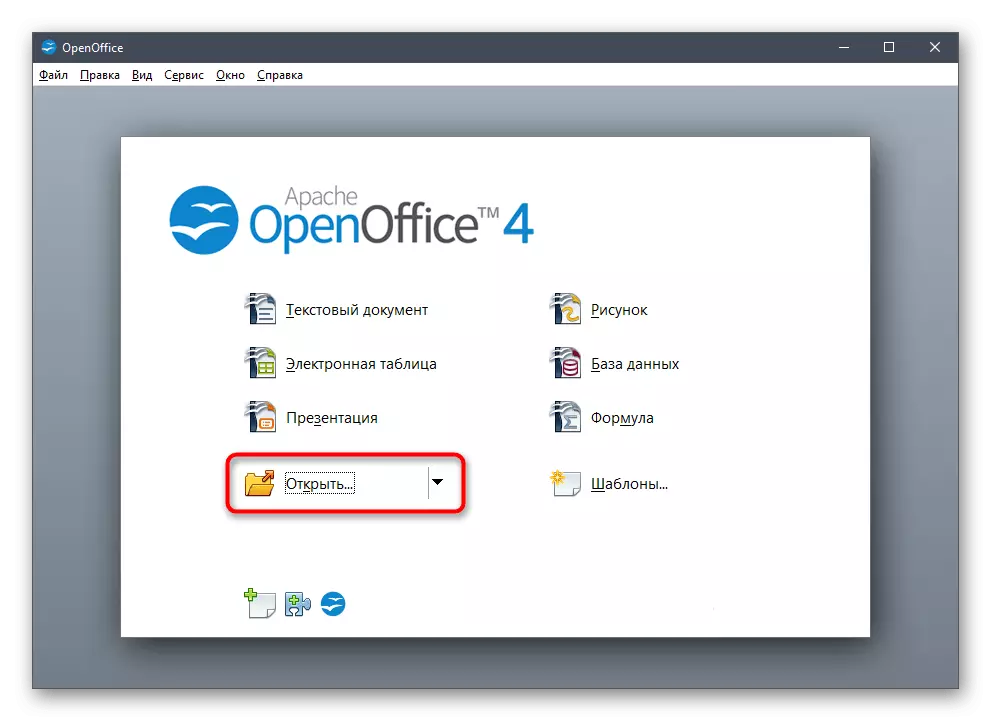

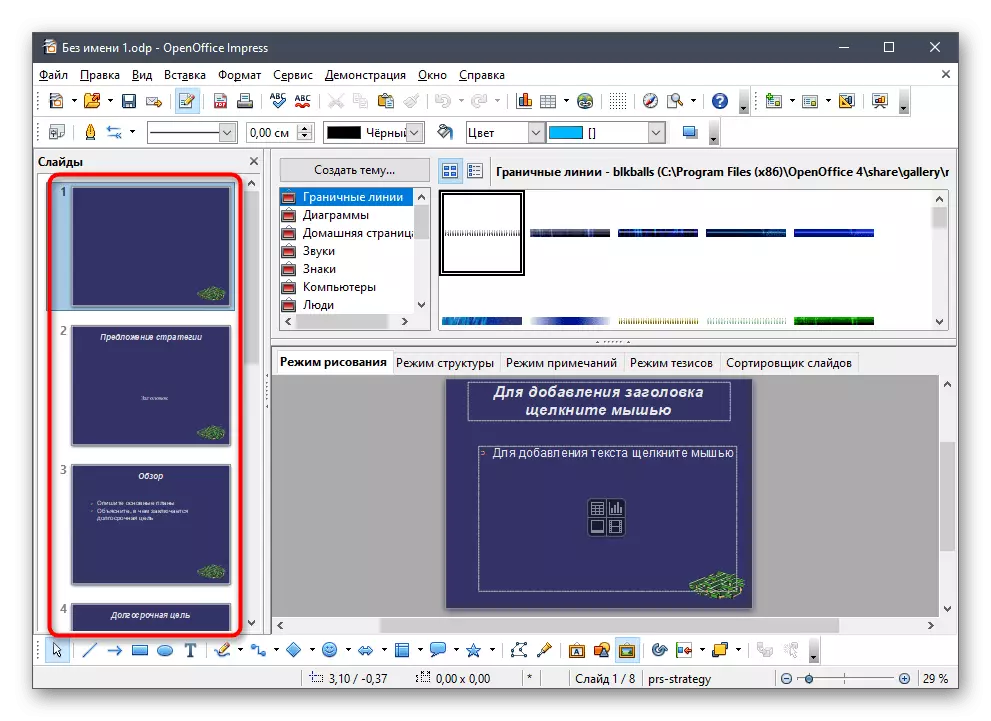

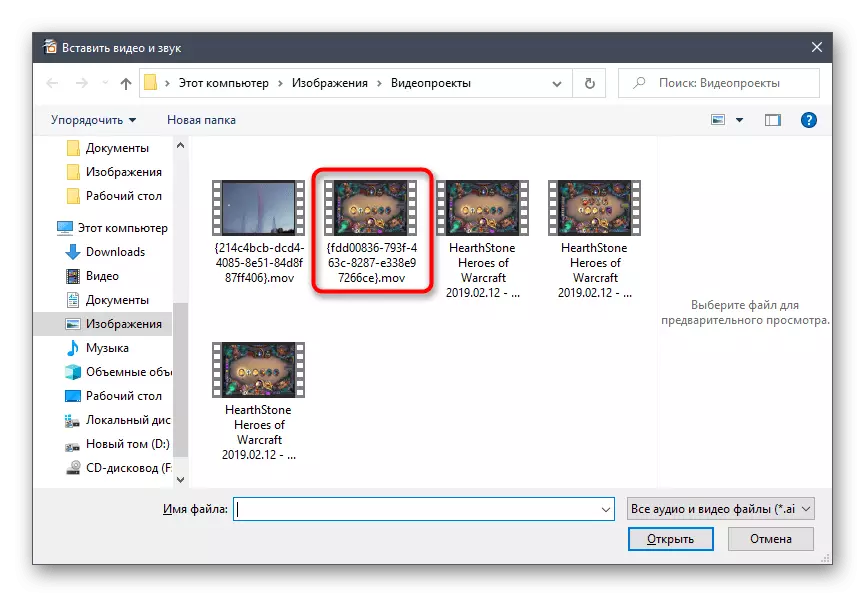
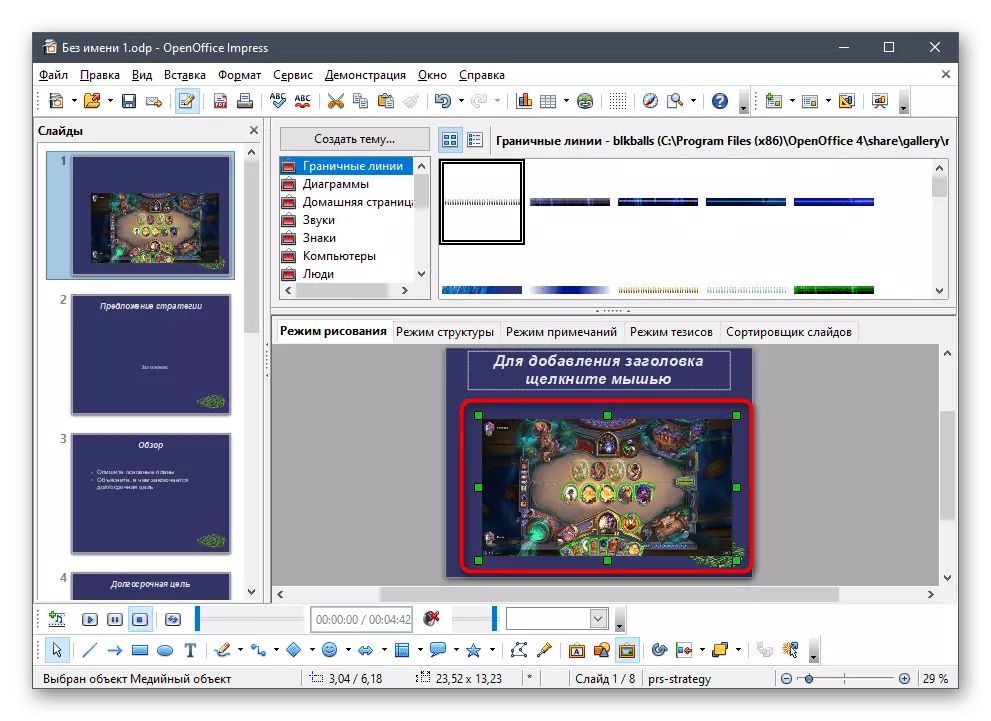


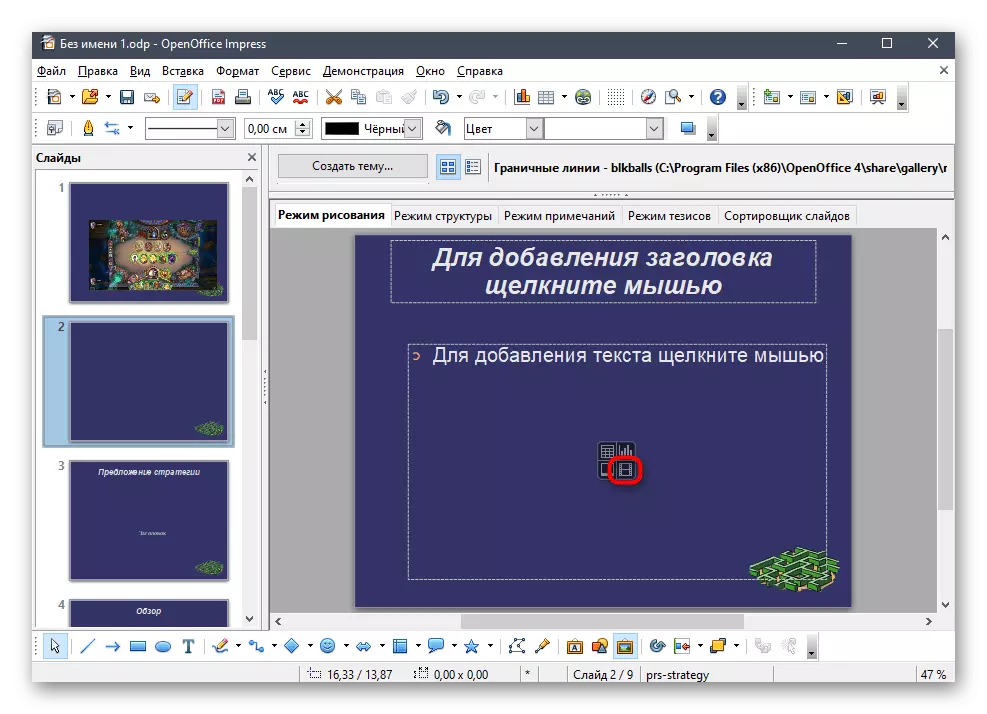
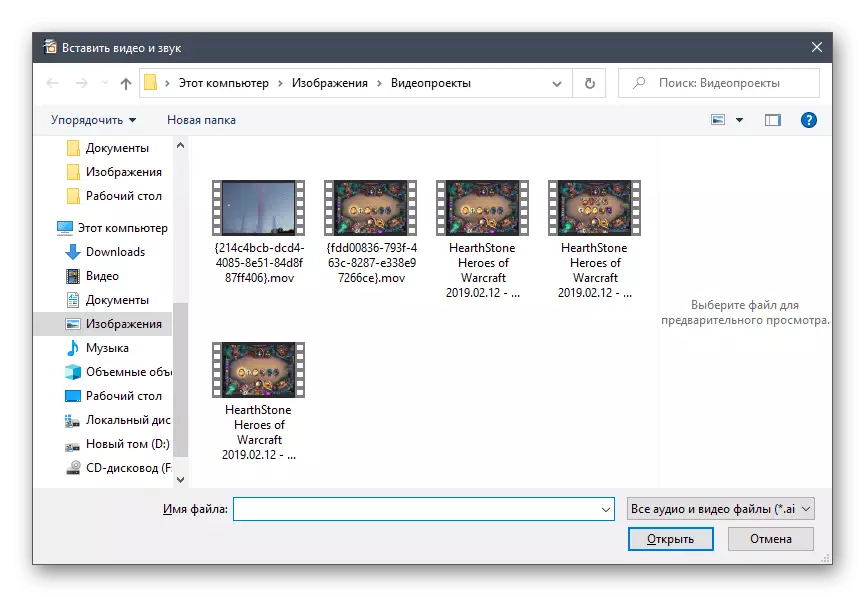
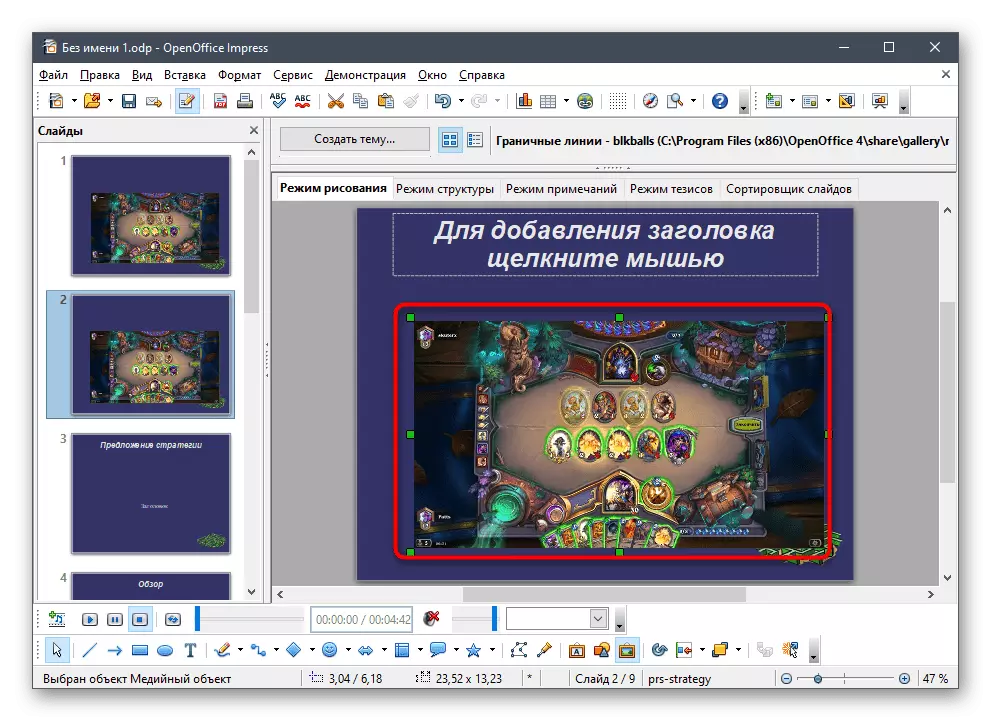
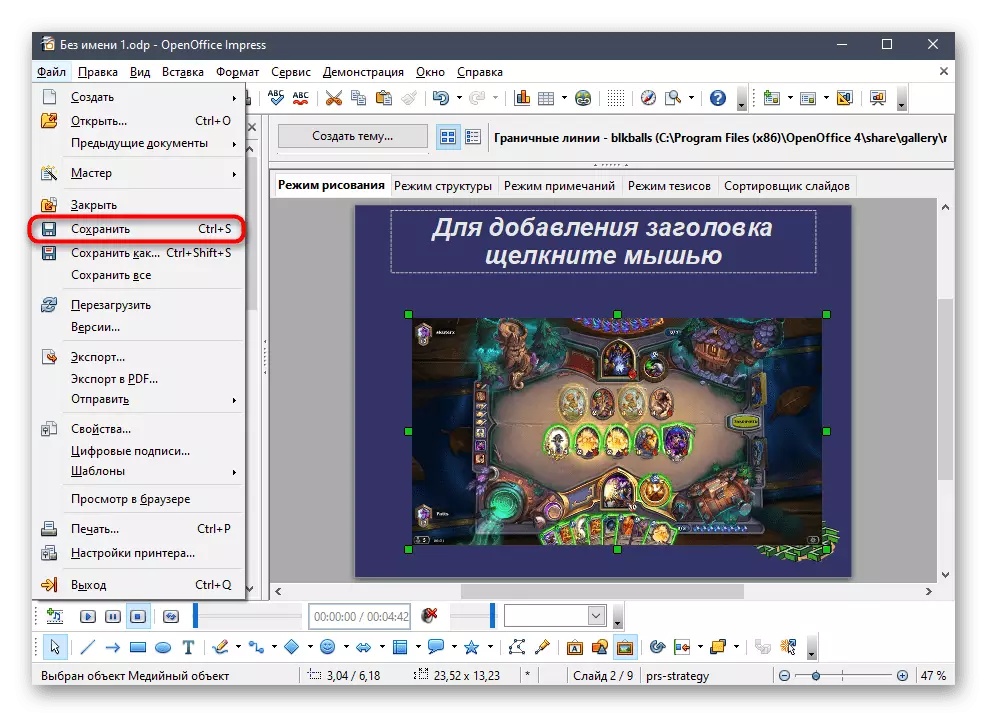
3: SWAY الطريقة
وتقدم مايكروسوفت تطبيق آخر للعمل مع العروض دعا SWAY. وهو ينطبق مجانا من خلال متجر في ويندوز 10 وعلى الموقع الرسمي، ولكن لديه بعض القيود. ويرتبط الأهم من ذلك بدعم من الوحيد PDF وصيغ وورد، لذلك لا ستعمل مع المشاريع الجاهزة في أشكال PPT، PPTX وODT. بدلا من ذلك، PPT يمكن تحويلها إلى PDF لمواصلة التحرير في SWAY إذا كان هذا الخيار غير مناسب.
اقرأ المزيد: تحويل PPT إلى تنسيق PDF على الانترنت
إذا كان لديك عرض أو مصدر مصدر الجاهزة، يمكنك أن تبدأ بالفعل الفيديو إدخال عبر SWAY التي كتبها simplying.
تحميل SWAY من الموقع الرسمي
- تحميل SWAY بالضغط على الرابط السابق أو العثور على التطبيق في Microsoft المتجر.
- في إطار الترحيب، إنشاء مشروع جديد أو تحديد الخيار "ابدأ من وثيقة".
- إذا كنا نتحدث عن ملف الجاهزة في شكل PDF، افتح من خلال نافذة المقابلة.
- معالجة المستند وقتا معينا، لذلك عليك أن تنتظر قليلا.
- بعد ذلك، استخدم زر "إدراج" لإضافة عناصر إلى العرض التقديمي.
- من الخيارات المقترحة، حدد "بلادي جهاز".
- العثور على الفيديو وانقر على زر فتح.
- معالجة ملف وأدخله في الشريحة. في حين تذهب، يمكنك الانخراط في أعمال أخرى مع عرض وتحرير بقية الشرائح.
- في النهاية، انقر على بكرة للتحقق تشغيل لها.
- بدلا من ذلك، يمكنك الذهاب إلى "منشئ" وعلى الفور تفقد العرض التقديمي بأكمله، وتقييم التغييرات.
- سترى أن وون بكرة في الشريحة المختارة لذلك، يلعب بشكل صحيح ولها أزرار التحكم لوقف تشغيل، فتحه لكامل الشاشة أو إيقاف الصوت حتى.
- بعد اكتمال التحرير، واستدعاء القائمة الرئيسية بالضغط على ثلاث نقاط أفقية إلى اليمين، والعثور على البند التصدير في ذلك.
- كما شكل الانتاج، وتحديد PDF أو Word. يمكن فتح الانتهاء من المشروع خلال أي من المحررين دعم هذه تنسيقات الملفات، ولكن أفضل والتعامل معها.
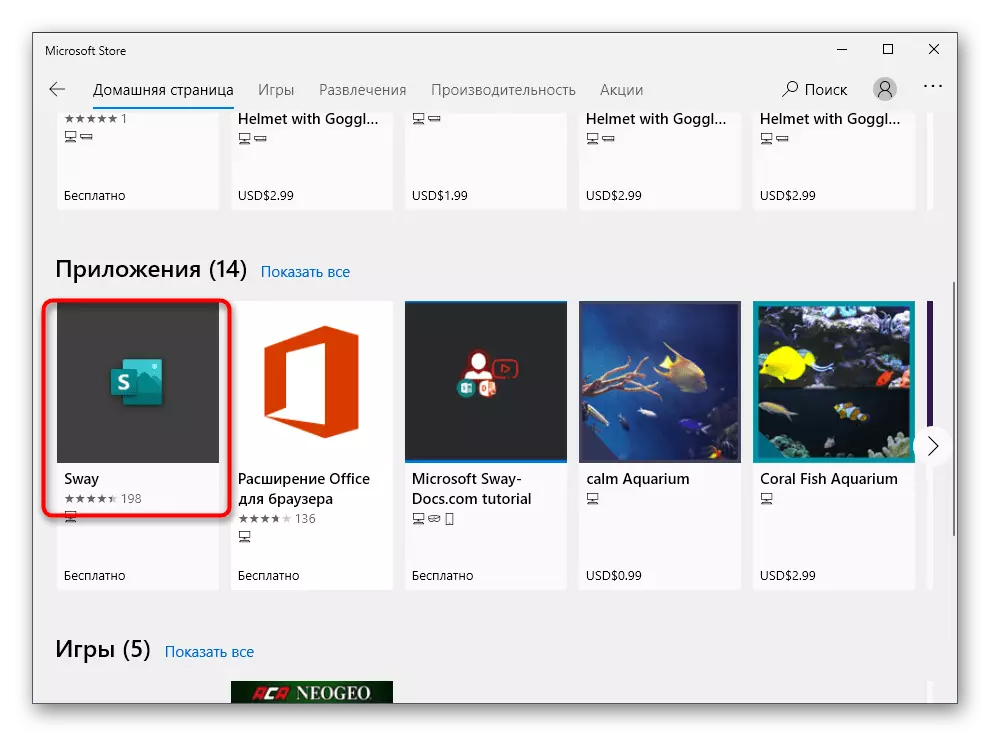
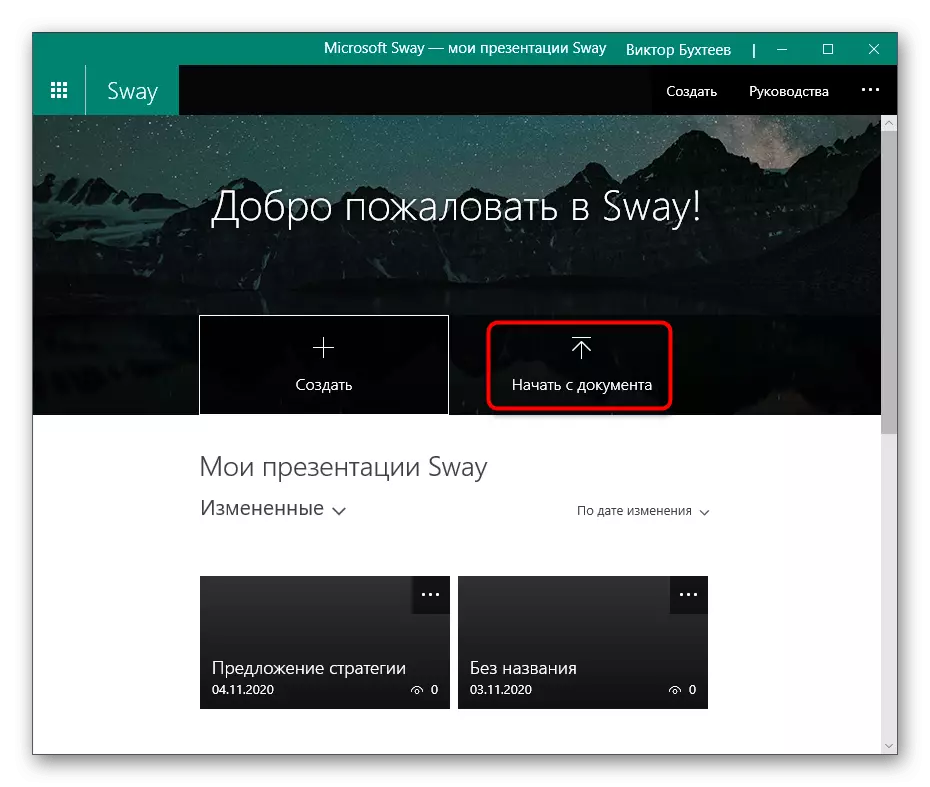
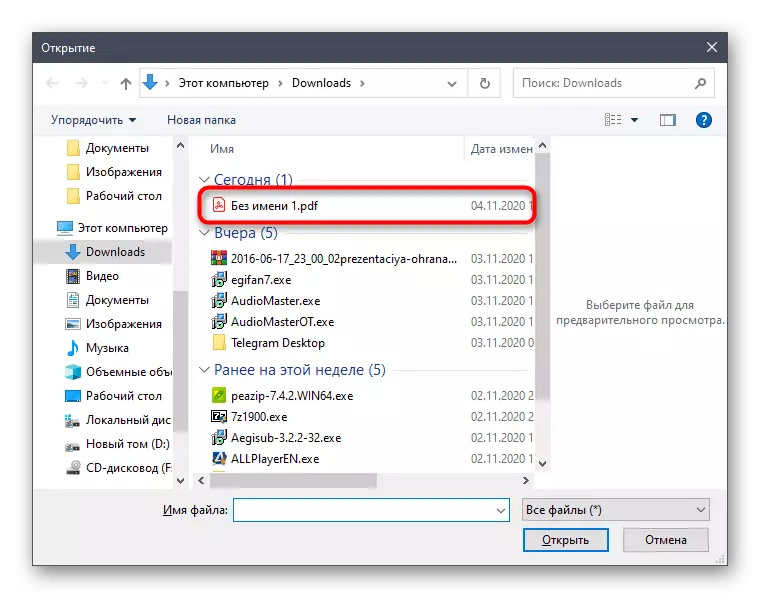
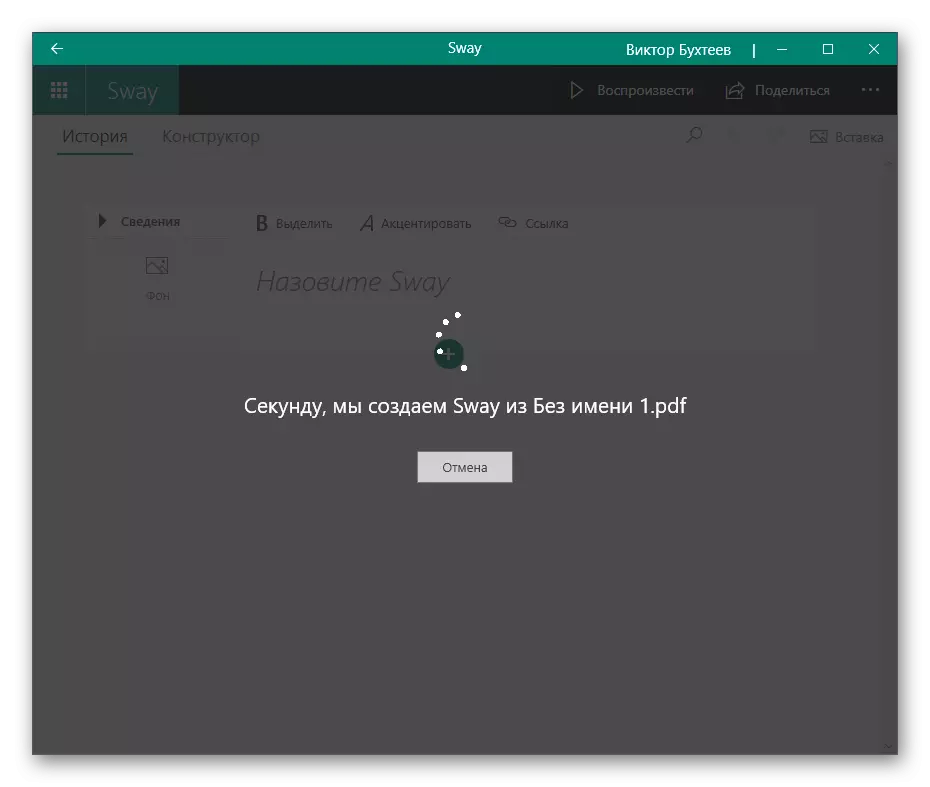

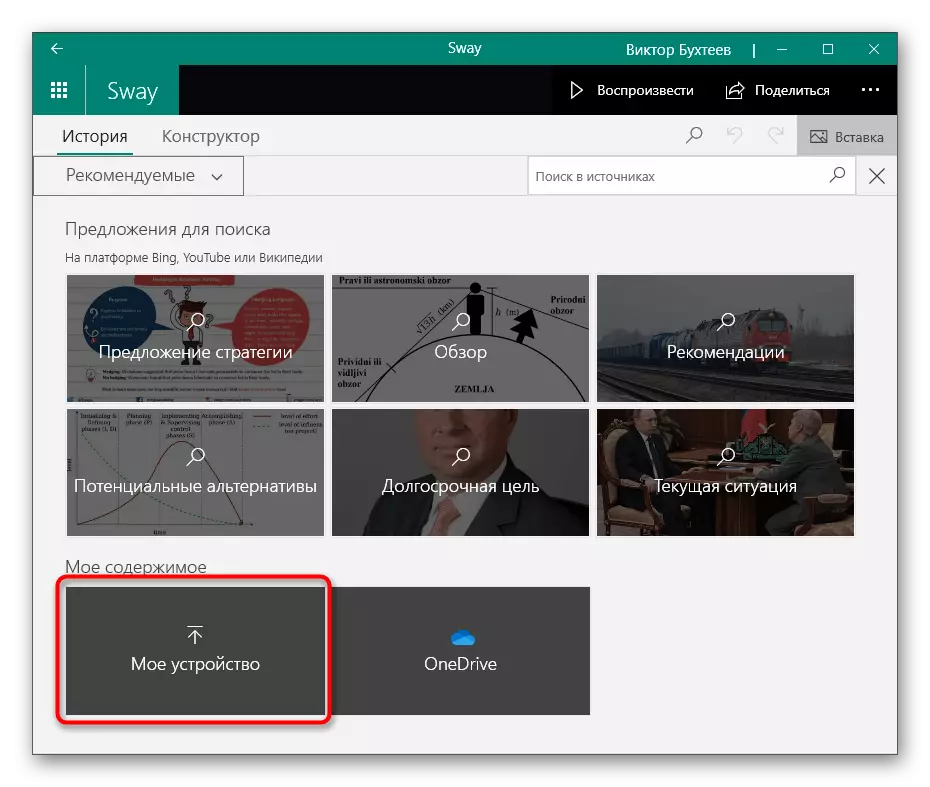
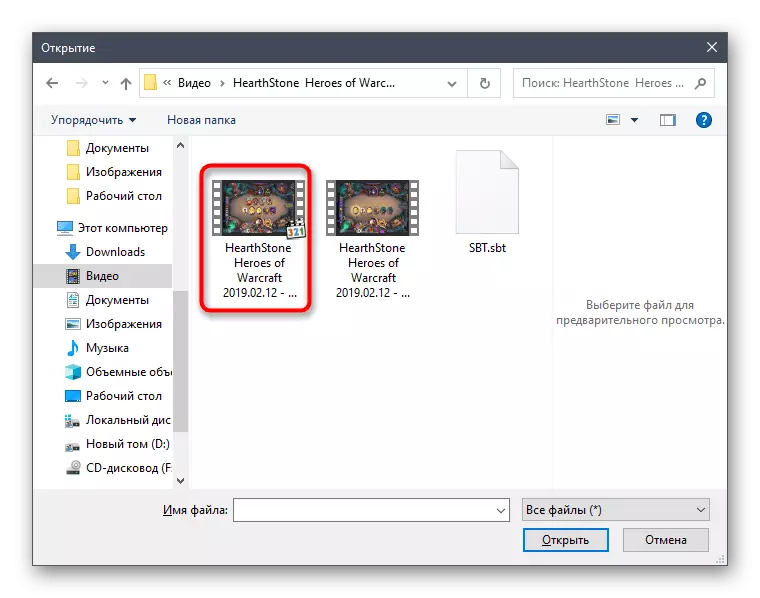
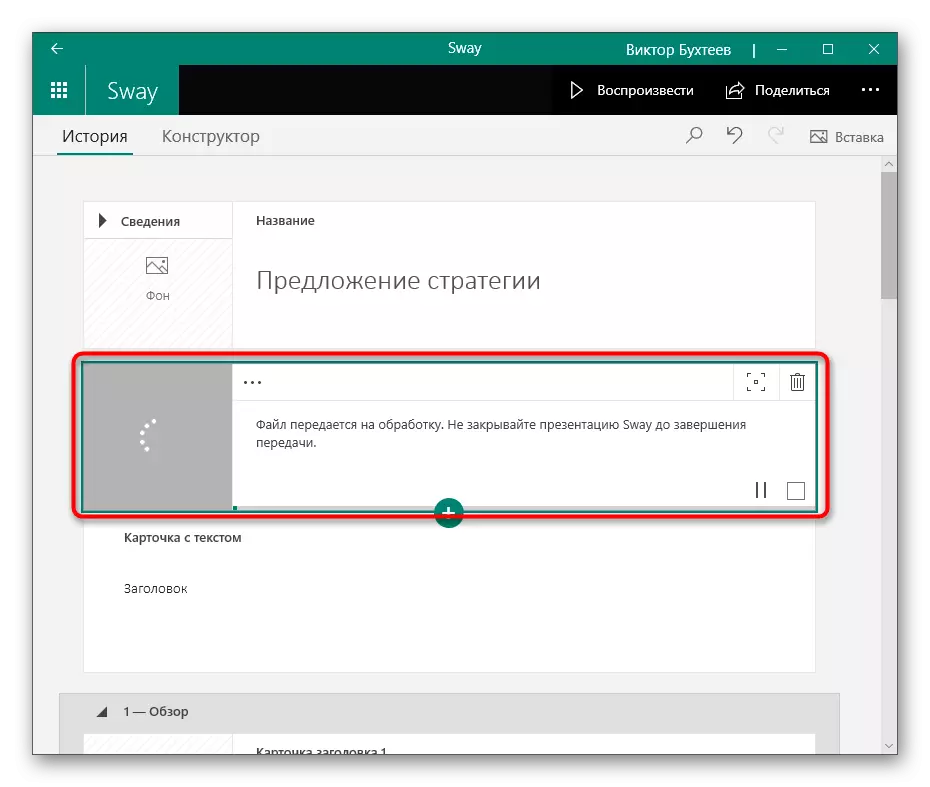
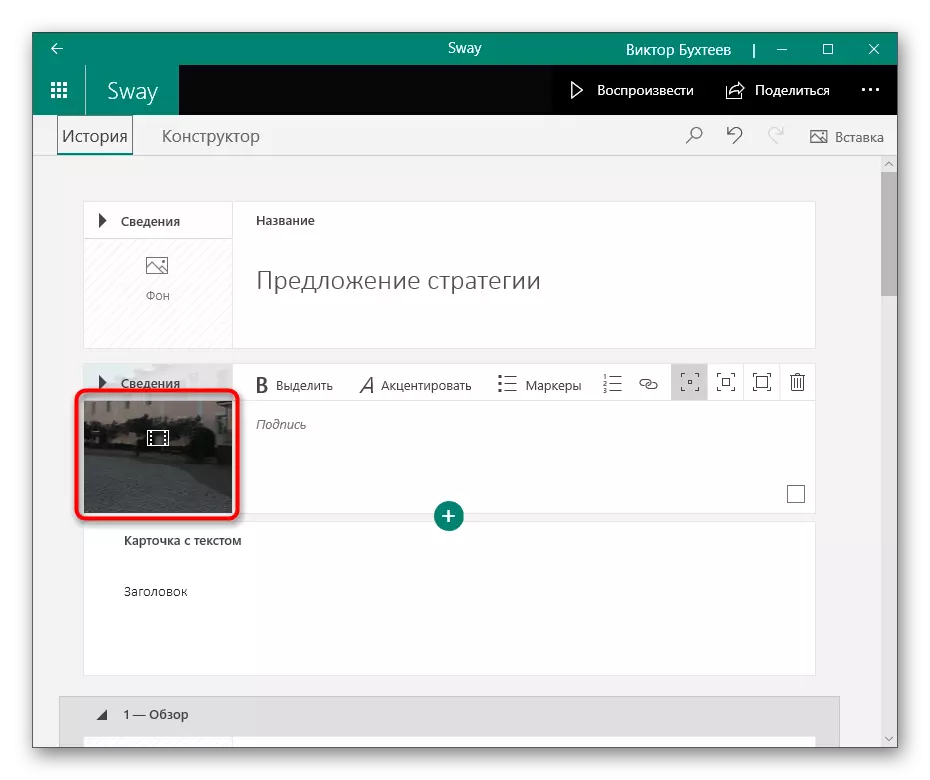
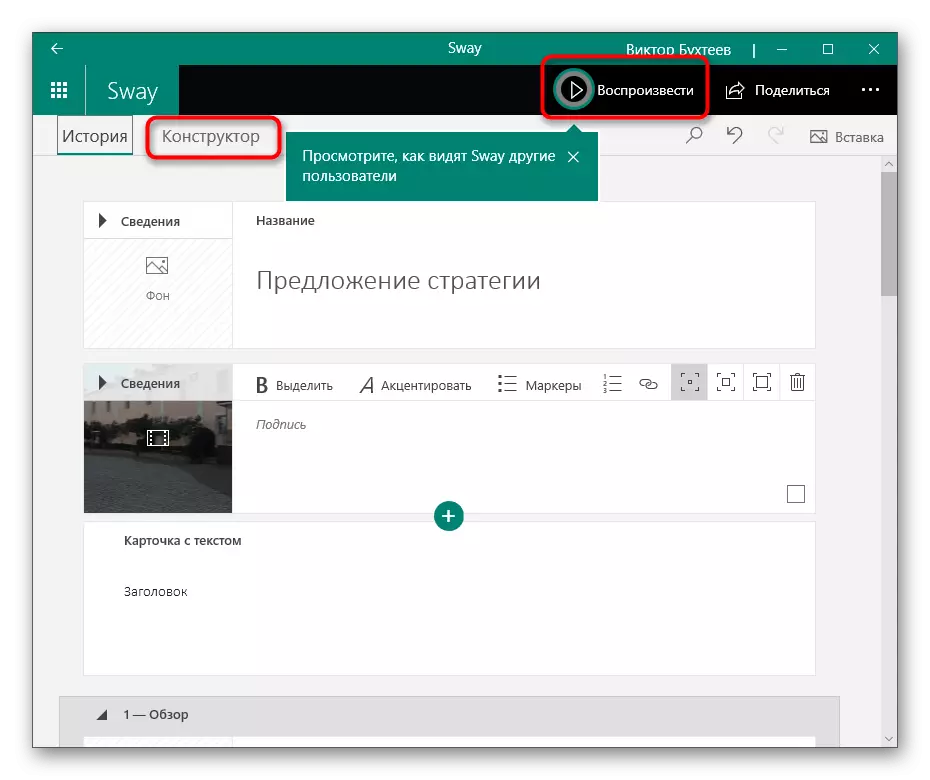
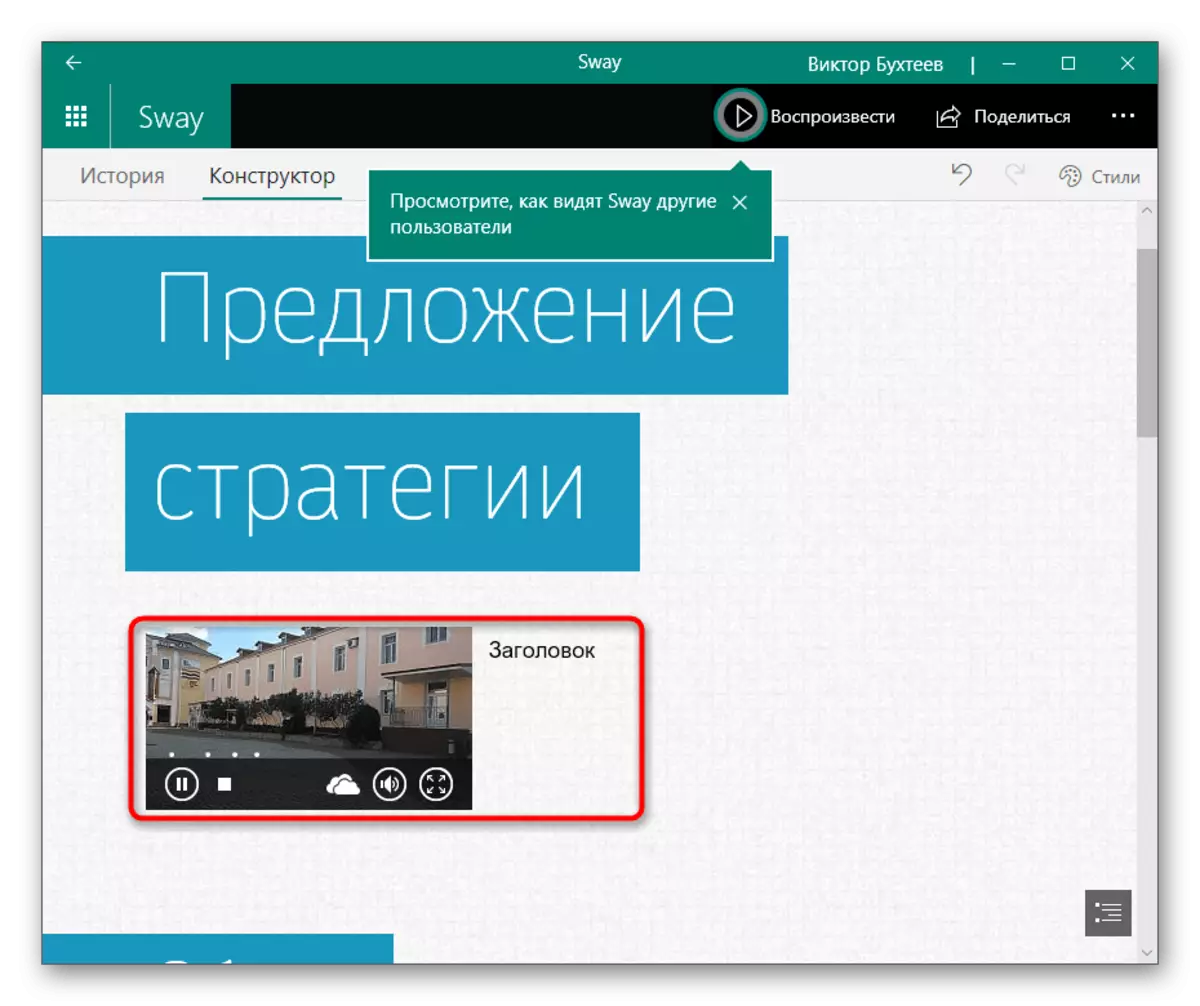
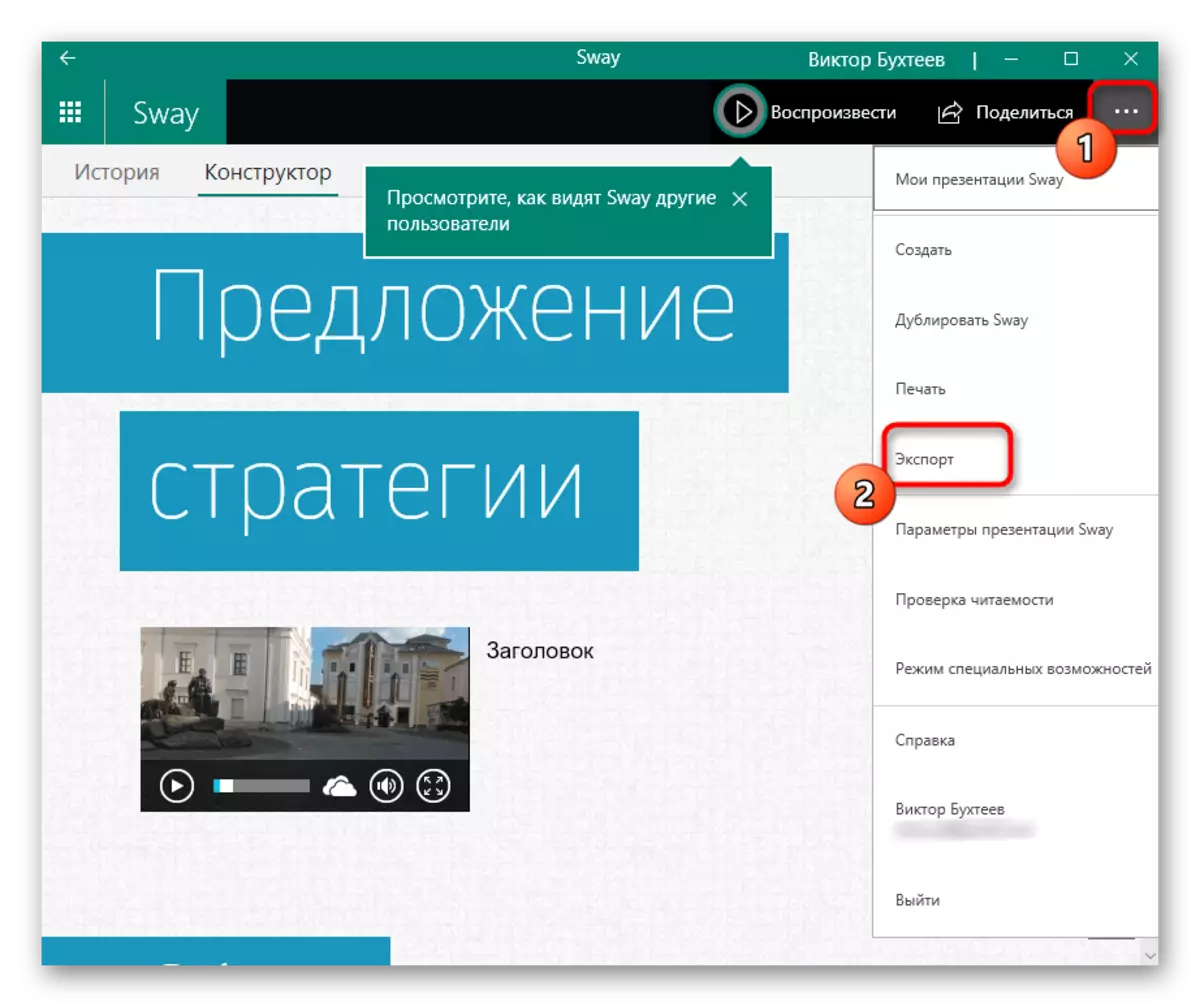
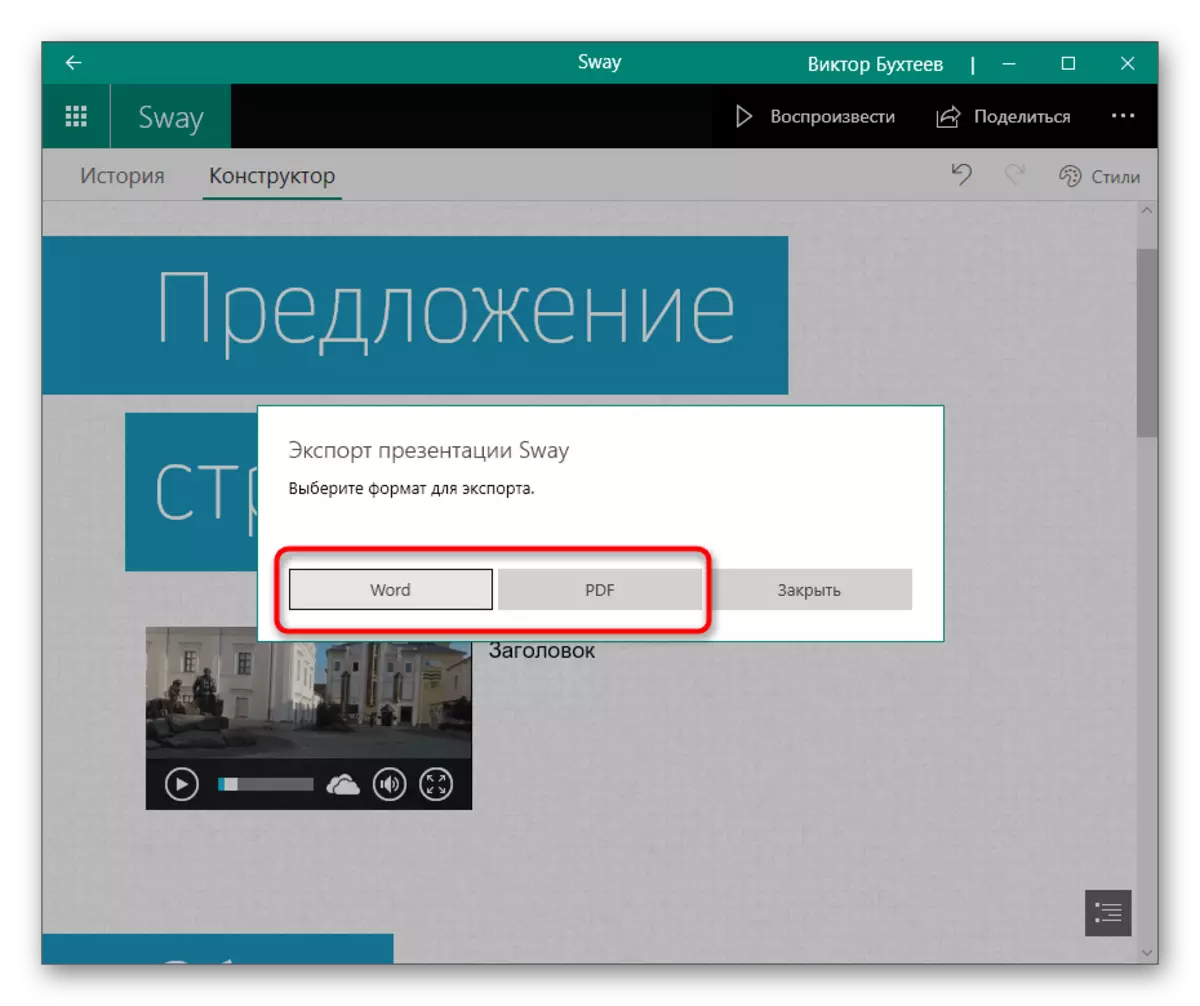
طريقة 4: عروض جوجل
ليس كل المستخدمين هي مناسبة لتقديم البرامج، لأنه يعتمد في بعض الأحيان عن التحرير على إضافة الفيديو مع الصوت في مشروع الجاهزة. للقيام بذلك، يمكنك الاتصال بخدمات الانترنت، وكمثال على ذلك، واتخاذ جوجل أداة عرض الحرة.
انتقل إلى خدمة Google التقديمية عبر الإنترنت
- تسجيل الدخول ملفك الشخصي في Google أو إنشائه إذا كان مفقودا. بعد فتح الصفحة الرئيسية للخدمة عبر الإنترنت، انقر على البلاط "ملف فارغ".
